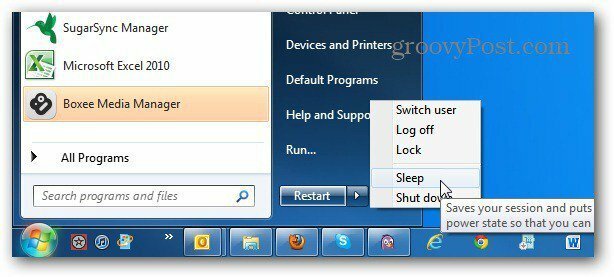Ändra Start-menyn Power Start-knapp för Windows 7 för att alltid starta om
Microsoft Vindovs 7 / / March 18, 2020
Om du startar om ditt Windows 7-system mycket under dagen är det irriterande att vara försiktig runt strömbrytaren på Start-menyn. Här är ett grovt tips för att ändra standardbeteendet för strömbrytaren.
Om du startar om ditt Windows 7-system mycket under dagen är det irriterande att vara försiktig runt strömbrytaren på Start-menyn. Här är ett grovt tips för att ändra standardbeteendet för strömbrytaren.
Som standard är den inställd på Stäng av. För att starta om, logga ut, byta användare, sova eller vila ditt system, måste du flytta musen över pilikonen och välja det alternativ du vill ha.
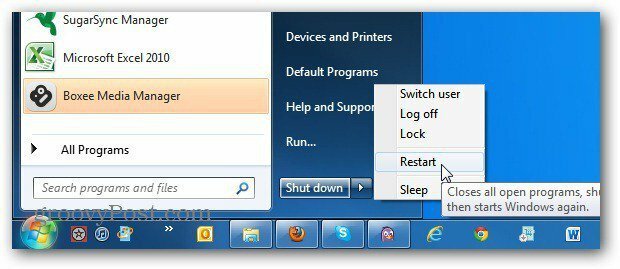
Om du vill ändra standardbeteendet högerklickar du på Start orb och väljer Egenskaper.
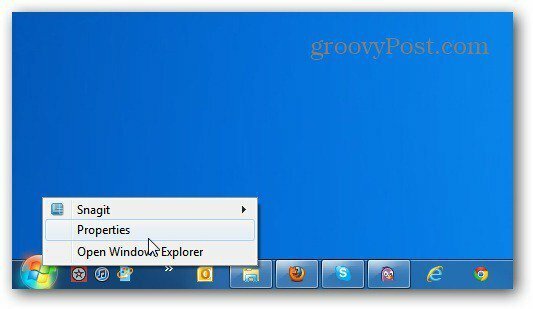
Välj fliken Startmeny. Ändra sedan rullgardinsmenyn Strömbrytare-åtgärd till Omstart eller den åtgärd du vill ha som standard. Klicka sedan på OK.
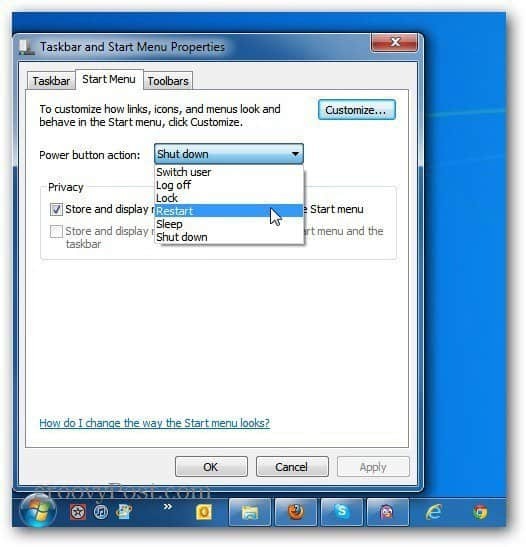
Klicka på Start-banan igen så ser du att strömbrytaren har ändrats till den åtgärd du valt.
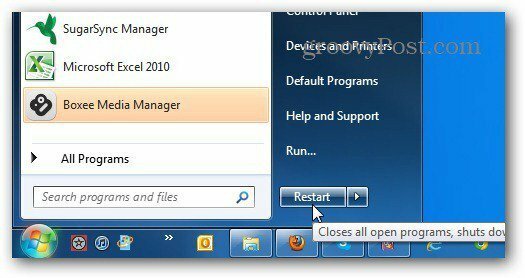
Naturligtvis kan du fortfarande sväva musen över pilen för att välja en annan åtgärd också.